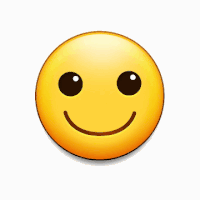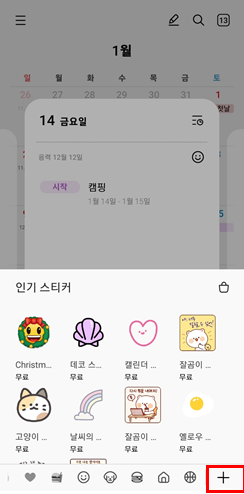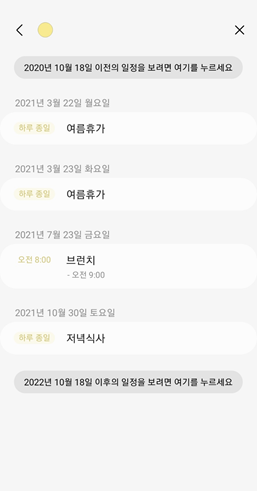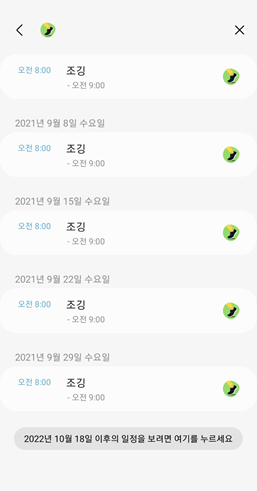01-13-2022 09:54 AM ·
갤럭시 S안녕하세요. 캘린더 담당입니다.
One UI 4에서 새로워진 삼성 캘린더를 잘 활용하는 여섯 번째 Tips를 전수해 드리고자 합니다!
캘린더에서 신규 스티커들이 추가되어 소중한 일정을 멋지게 장식할 수 있어요.
특별한 날과 일정에 다양한 스티커를 붙여 캘린더를 꾸며보세요. *
갤럭시 스토어에서 스티커도 다운 받아 꾸밀 수 있어요.
친구 생일이 언제였더라? 저번에 갔던 캠핑장이 어디였더라?
갑자기 생각난 일정을 검색하는 경우가 많으시죠?
최근 검색어에서 색상, 스티커 필터링 기능까지 다양해진 검색 옵션으로 일정을 빠르게 찾아보세요.
캘린더 앱을 잘 활용해주시는 분들은 일정을 색상이나 스티커로 분류해서도 사용하고 계실텐데요.
가족 일정을 노란색으로 설정했다면, 검색 필터에서 노란색을 선택해보세요.
모든 가족 일정을 필터링해서 한 눈에 볼 수 있어요.
운동 일정을 스티커로 붙여 놓으셨다면, 스티커 필터에서 눌러보세요.
운동 스티커가 붙은 모든 일정을 빠르게 확인할 수 있어요.
자, 이제 일정 생성부터 관리까지 완벽해진 삼성 캘린더를 만나러 가볼까요?
* 스티커는 내 캘린더와 삼성 계정에 저장된 일정에만 붙일 수 있습니다.
오늘로써 One UI 4의 새캘소 시리즈를 마무리하게 되었는데요
그동안 시간 내어 소개 글을 읽어주시고 좋은 의견 주신 모든 분들께 감사드립니다.
앞으로 저희는 더 유용하고 편리한 캘린더를 가지고 찾아 뵙도록 하겠습니다.
* 이전 편 보러 가기
- 신규로 표시
- 구독
- RSS 피드 구독
- 강조
- 인쇄
- 부적절한 컨텐트 신고
01-13-2022 11:19 AM ·
갤럭시 S호~ 좋은 정보 감사.
찾기는 요긴하게 사용할 수 있을 것 같아요.
전 폴더 사용자인데요.. 아이콘으로 찾으면 날짜만 나옵니다.
이 부분은 다음에 개선해주시는 거죠?
엄치척 날리고 갑니다. 👍
잘 사용할께요
- 신규로 표시
- 구독
- RSS 피드 구독
- 강조
- 인쇄
- 부적절한 컨텐트 신고
01-25-2022 09:00 AM ·
갤럭시 S덕분에 좋은 팁 알아가네요ㅎㅎ